Распределенная цветокоррекция
- Итак, наше расследование показало, что шляпа окрашена в серый цвет светлого тона, а видимый зеленоватый колер – это нелегальный оттенок. Темный воротник свитера также имеет нейтральный цвет, но очень темного, почти черного тона. Эти области лучше других подходят на роль эталонных. Разместим цветовые датчики на этих фрагментах оригинала.
- Выведем на экран палитру Info (F8).
- Создадим новый корректирующий слой типа Color Balance.
- По умолчанию сразу после открытия диалогового окна корректирующего слоя, активной будет радиокнопка Midtones, которая выбирает область средних тонов. Сместим средний ползунок в левую сторону, по направлению к координате Magenta. Выберем радиокнопку Highlights и передвинем ползунок в том же направлении (см. рис. 5.35). Для выбора оптимальных позиций регуляторов, отвечающих за баланс средних тонов и светов, надо следить за показаниями палитры Info (см. рис. 5.36). Первый датчик дает сведения о координатах самой светлой области, расположенной на полях шляпы. Второй датчик, работающий в системе CMYK, выводит информацию о цвете темного воротника свитера. Палитра показывает, что в результате проведенных мероприятий в отмеченных областях изображения удалось получить цвета, очень близкие к нейтральным (см. рис. 5.36). Но работу нельзя считать законченной, поскольку в области лица остается ощутимый сдвиг в сторону желтого цвета. Это превышение в отдельных частях физиономии превосходит разрешенные стандартом 25%. Для устранения этого локального дефекта следует ограничить оперативное поле.
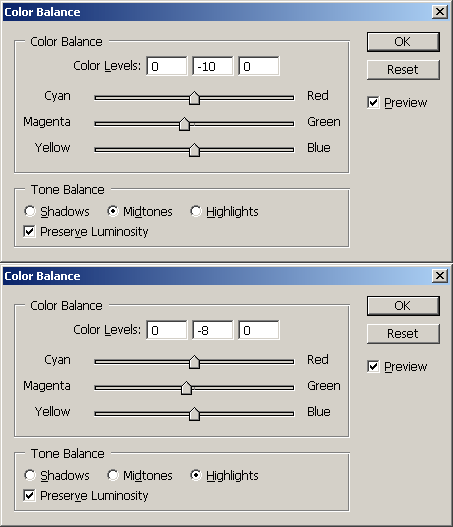
Рис. 5.35. Уменьшение вклада зеленого цвета - Даже при самом осмотрительном обращении с изображением существует опасность внесения необратимых и нежелательных изменений в оригинал. Поэтому целесообразно работать не с оригинальной версией, а с дубликатом фонового слоя. Для его создания достаточно перетащить пиктограмму изобразительного слоя на иконку Create a new layer палитры слоев. Новый слой получит имя Background copy.
- Для ослабления желтой компоненты изображения надо выделить все области с преобладанием этой краски. С поставленной задачей лучше всего справится команда Select › Color Range (Выделение › Цветовой диапазон). Эта команда представляет собой мощное средство, способное построить выделенные области, состоящие из мелких деталей и тонких цветовых переходов. Она основана на расширенном принципе цветового подобия, упрощенный вариант которого реализован в популярной команде Magic Wand (Волшебная палочка).
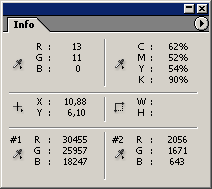
Рис. 5.36. Показания цветовых датчиков
